winxp设置局域网输入密码才能访问【图文教程】
时间:2016-05-04 来源:互联网 浏览量:
公司电脑装的是winxp sp3 ghost 纯净版系统,我们知道一般公司内容都是使用局域网,那么winxp怎么设置局域网输入密码才能访问?需要怎么操作?下面就将设置密码的方法分享给大家。
winxp设置局域网输入密码才能访问的方法:
1、点击“开始”——“运行”窗口,输入“gpedit.msc”命令后按回车,打开组策略编辑器。
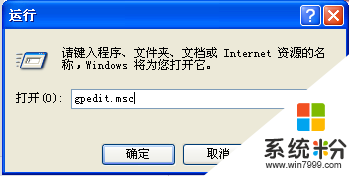
2、在打开的XP系统组策略编辑器中,依次展开“计算机配置——Windows设置——安全设置——本地策略——安全选项”。
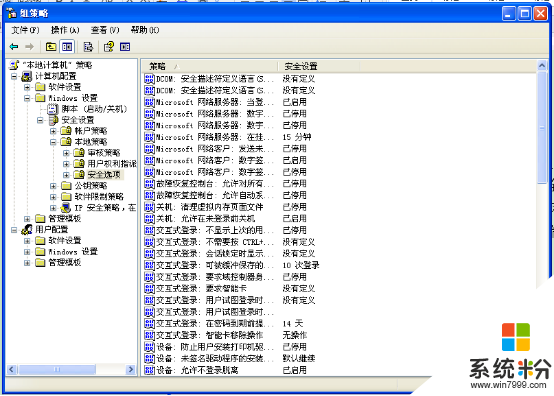
3、在安全选项中找到并双击打开“网络访问:不允许存储网络身份验证的密码和凭据”;
4、该项是“已禁用”,选择“已启用”,然后再点击“应用”按钮重启计算机即可。
通过以上设置后,这台XP系统电脑访问共享时就需要输入帐号和密码才可访问了。
以上就是关于winxp设置局域网输入密码才能访问的方法,几个简单的步骤就能完成设置了,觉得有用的话可以分享给有需要的朋友,更多教程欢迎上系统粉查看。
我要分享:
相关教程
- ·怎么设置雨林木风XP系统需输入密码方可访问局域网 如何设置雨林木风XP系统需输入密码方可访问局域网
- ·怎么设置番茄花园xp系统局域网共享文件夹访问密码 设置番茄花园xp系统局域网共享文件夹访问密码的方法
- ·winxp局域网不能访问怎么办,winxp局域网受限怎么办
- ·winxp局域网中的家庭组怎么设置密码
- ·xp系统不能访问局域网怎么办?局域网xp无法访问win7怎么办
- ·设置Win XP局域网共享文件不需要密码
- ·XP打印机驱动安装失败怎么办?
- ·winxp系统本地连接不见了怎么办
- ·xp系统玩war3不能全屏怎么办
- ·xp系统开机蓝屏提示checking file system on c怎么解决
Xp系统教程推荐
- 1 xp系统ie8安装失败怎么解决 新萝卜家园XP升级ie8失败的排查方法有哪些
- 2 windous xp台式电脑怎样启用休眠功能 windous xp台式电脑启用休眠功能的方法有哪些
- 3 索尼手机4.4系统安装激活XPosed框架的方法有哪些 索尼手机4.4系统如何安装激活XPosed框架
- 4WinXP不显示完整文件夹路径该是如何处理? WinXP不显示完整文件夹路径该处理的方法有哪些?
- 5XP改系统登录名时如何把CMD默认提示路径也更改 XP改系统登录名时怎样把CMD默认提示路径也更改
- 6xp系统u盘格式如何解决 深度技术xp系统转换U盘格式的方法有哪些
- 7WinXP文件无法复制路径太深的解决方法有哪些 WinXP文件无法复制路径太深该如何解决
- 8xp系统里,怎样快速将U盘FAT32格式转换成NTFS格式功能? xp系统里,快速将U盘FAT32格式转换成NTFS格式功能的方法?
- 9xp系统如何开启远程连接网络级别身份验证功能 xp系统怎么开启远程连接网络级别身份验证功能
- 10开启Guest账户后深度技术XP系统无法访问网络怎么解决 开启Guest账户后深度技术XP系统无法访问网络如何解决
最新Xp教程
- 1 XP打印机驱动安装失败怎么办?
- 2 winxp系统本地连接不见了怎么办
- 3 xp系统玩war3不能全屏怎么办
- 4xp系统开机蓝屏提示checking file system on c怎么解决
- 5xp系统开始菜单关机键消失了怎么办
- 6winxp系统开启AHCI操作的方法有哪些 winxp系统开启AHCI操作的方法有哪些
- 7进入XP系统后,操作迟延太久如何解决 进入XP系统后,操作迟延太久解决的方法有哪些
- 8Win8.1专业版资源管理器explorer.exe频繁重启的解决方法有哪些 Win8.1专业版资源管理器explorer.exe频繁重启该如何解决
- 9xp系统ie8安装失败怎么解决 新萝卜家园XP升级ie8失败的排查方法有哪些
- 10大地 XP系统验证码显示小红叉,无法输入网页验证码怎么解决 大地 XP系统验证码显示小红叉,无法输入网页验证码怎么处理
